win11重装不满足最低系统要求怎么办
- 分类:Win11 教程 回答于: 2023年02月01日 09:11:04
工具/原料:
系统版本:windows11系统
品牌型号:华硕vivobook14
方法/步骤:
方法一:输入rgedit命令打开注册表编辑器
1、也可以在电脑上打开记事本新建一个文件,复制以下内容到文件中:
Windows Registry Editor Version 5.00
[HKEY_LOCAL_MACHINE\SYSTEM\Setup\LabConfig]
"BypassTPMCheck"=dword:00000001
"BypassSecureBootCheck"=dword:00000001
"BypassRAMCheck"=dword:00000001
"BypassStorageCheck"=dword:00000001
"BypassCPUCheck"=dword:00000001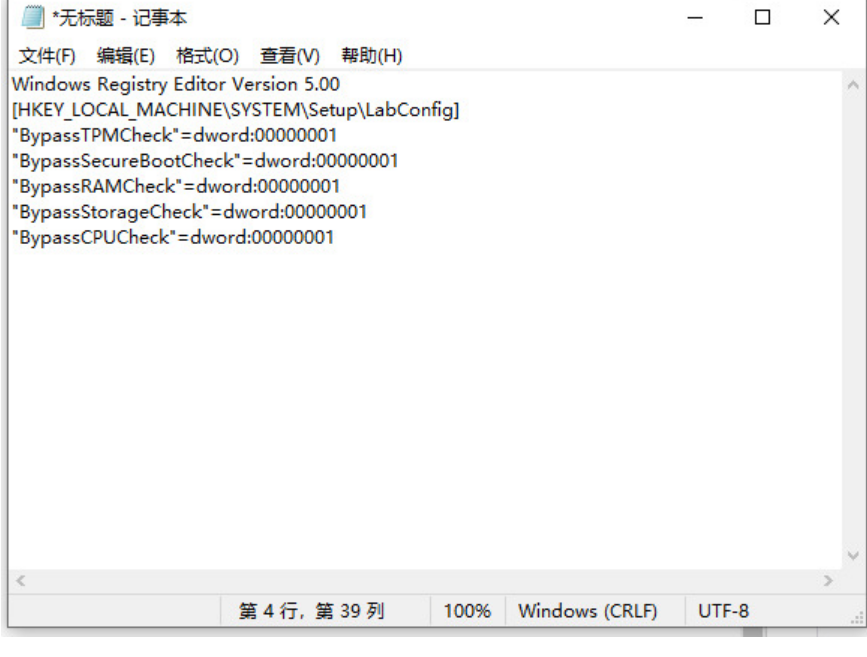
2、接着把文件另存为bypass.reg(注意在另存文件的时候,把后缀扩展名修改为.reg)。
3、当在Windows11系统安装过程中了无法安装的提示时,我们就点击后退按钮,接下来同时按下Shift+F10调出命令提示符,然后输入rgedit命令打开注册表编辑器,并把编辑好的注册表文件导入,关闭所有窗口后点击下一步就可以正常安装win11系统了。
方法二:重装系统
如果其他方法都不能用,那可以通过一些装机工具来重装系统,比如胖爪装机大师。
总结:
方法一:输入rgedit命令打开注册表编辑器
方法二:重装系统
 有用
26
有用
26


 小白系统
小白系统


 1000
1000 1000
1000 1000
1000 1000
1000 1000
1000 1000
1000 1000
1000 1000
1000 1000
1000 0
0猜您喜欢
- win11系统中文版下载的步骤教程..2021/07/21
- win11下载的软件怎么放到桌面..2022/09/12
- win11发布时间是什么时候2022/11/15
- win11怎么调冷暖2022/10/15
- 小白装机win11教程图文2022/11/14
- 小白三步装机版win11系统安装教程..2022/01/05
相关推荐
- win11安装跳过tpm限制的方法2021/12/02
- 适配win11的软件有哪些2023/04/26
- win11怎么升级专业版的步骤教程..2022/01/16
- 微软系统win11怎么删除账户2021/09/03
- win11最低硬件要求不满足2022/07/02
- 如何用u盘重装系统win112022/08/05

















